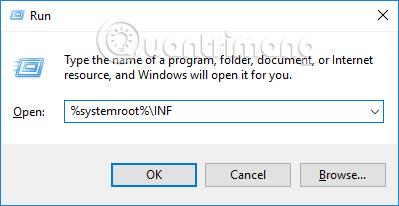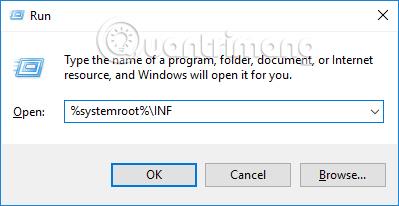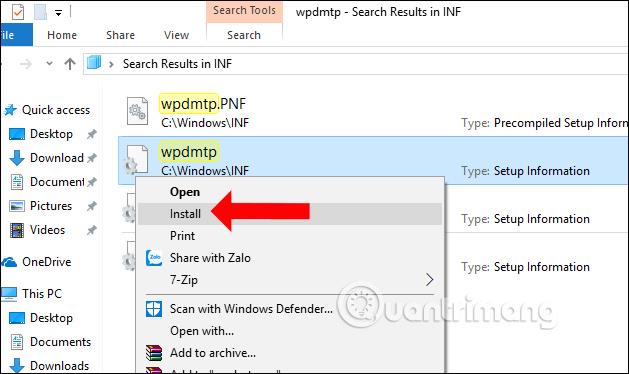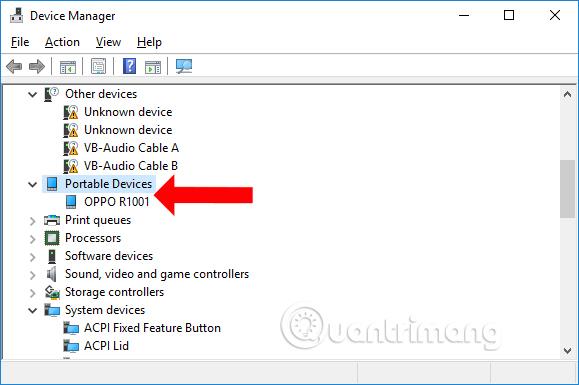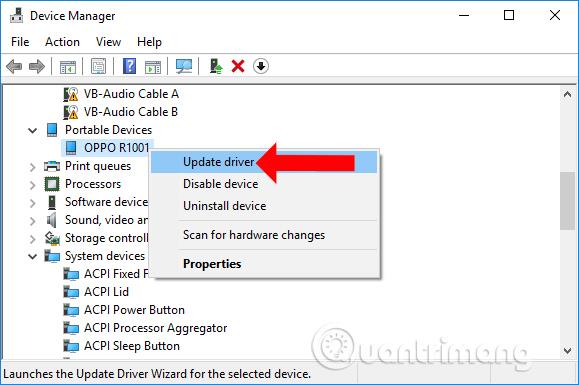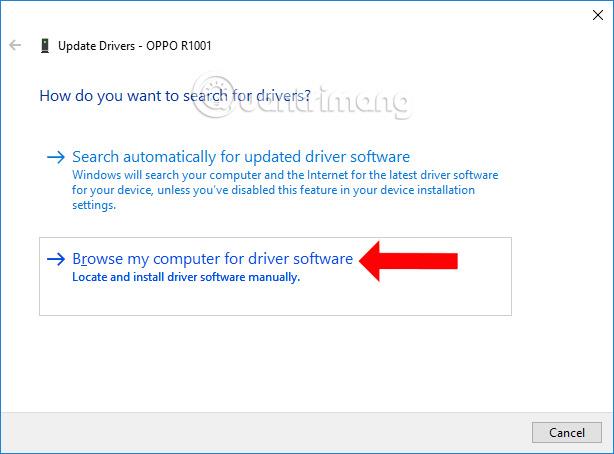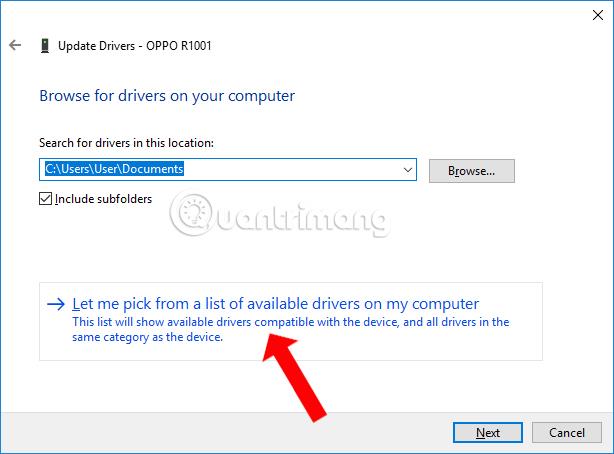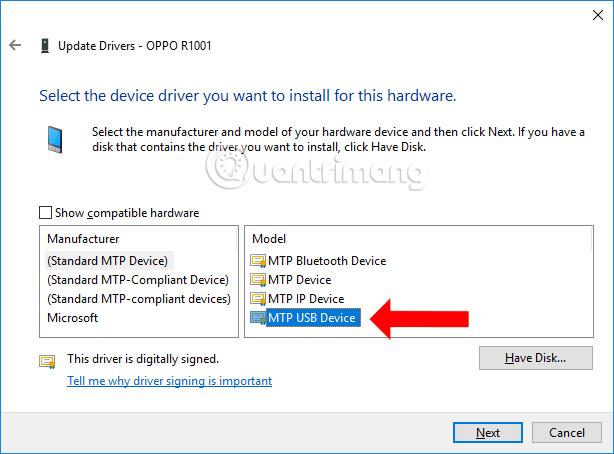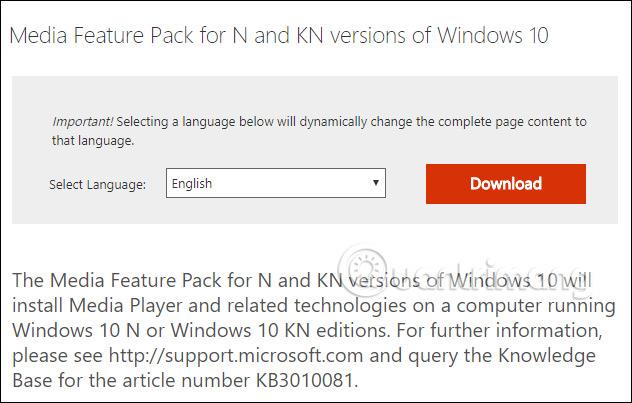Većina današnjih Android uređaja koristi MTP i PTP protokole za povezivanje s računalima, umjesto samo korištenja USB Mass Storage načina za razmjenu datoteka s računalima kao prije. MTP protokol je kratica za Media Transfer Protocol, koji Android uređaje pretvara u obične multimedijske uređaje. Međutim, tijekom korištenja, ova veza može naići na pogreške i podaci se ne mogu prenijeti. Članak u nastavku uputit će vas kako popraviti pogreške povezivanja Androida s Windows računalima.
Upute za ispravljanje Android pogrešaka pri povezivanju sa sustavom Windows 10
Prvo pokušajte pretvoriti USB priključni priključak iz USB 3.0 priključka u USB 2.0 priključak ili se prebacite na novi USB kabel kako biste ponovno pokušali uspostaviti vezu. Pogreška veze između Androida i računala može biti posljedica greške uređaja, pa pokušajte ponovo pokrenuti i mobilni telefon i računalo.
Ako ste slijedili gore navedene jednostavne metode i još uvijek se ne možete povezati, morate nastaviti s nekim dodatnim metodama u nastavku.
Metoda 1. Instalirajte wpdmtp.inf
Korak 1:
Pritisnite kombinaciju tipki Windows + R i unesite ključnu riječ %systemroot%\INF u dijaloški okvir Pokreni za pristup.
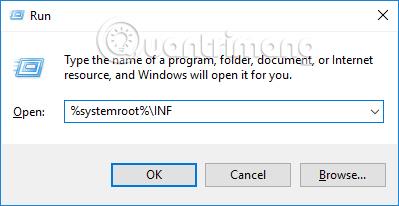
Korak 2:
Prebacite se na novo sučelje, pronađite wpdmtp datoteku u .inf formatu , zatim kliknite desnom tipkom miša i odaberite Instaliraj .
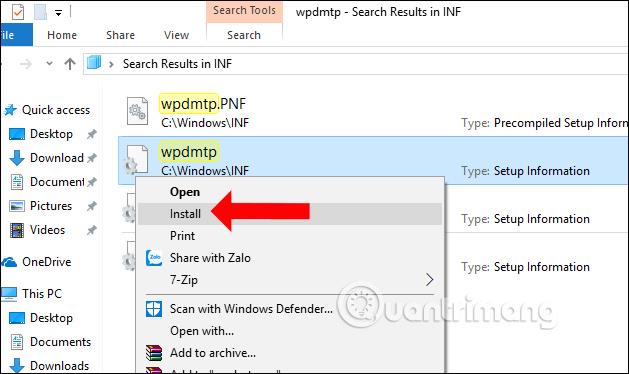
Metoda 2: Ponovno instaliranje MTP USB upravljačkog programa
Korak 1:
U traku za pretraživanje u sustavu Windows upisujemo ključnu riječ upravitelj uređaja , a zatim kliknemo na gornji rezultat pretraživanja.
Ili možete pritisnuti kombinaciju tipki Windows + R da biste otvorili dijaloški okvir Pokreni i unesite ključnu riječ devmgmt.msc.
Korak 2:
Kada povežete svoj Android uređaj sa sustavom Windows 10 putem MTP protokola, vidjet ćete priključak za povezivanje na Prijenosnim uređajima i naziv uređaja koji se uparuje kao što je prikazano.
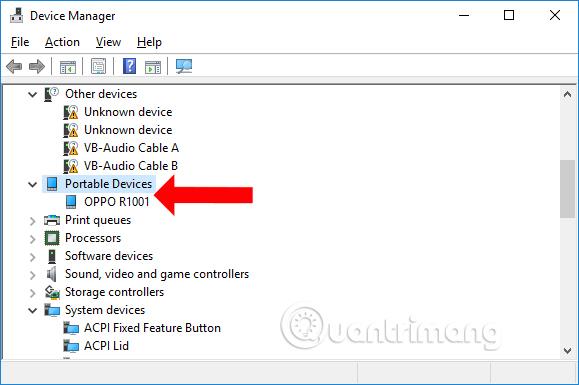
Kliknite desnom tipkom miša i na prikazanom popisu odaberite Ažuriraj upravljački program .
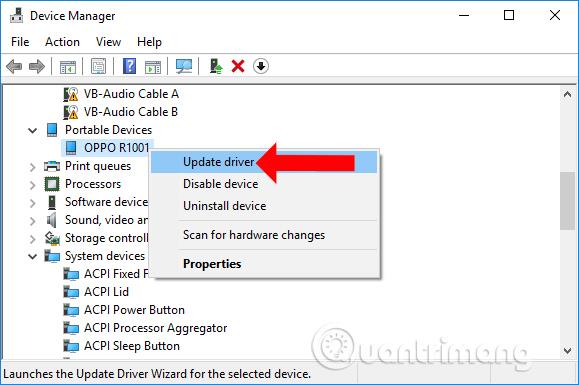
Korak 3:
Pojavljuje se novo sučelje, kliknite na Browser my computer for driver software .
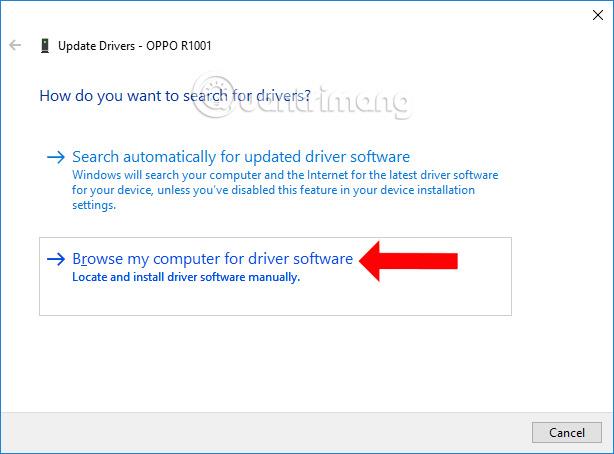
Nastavite klikom na Dopusti mi da odaberem s popisa upravljačkih programa uređaja na mom računalu .
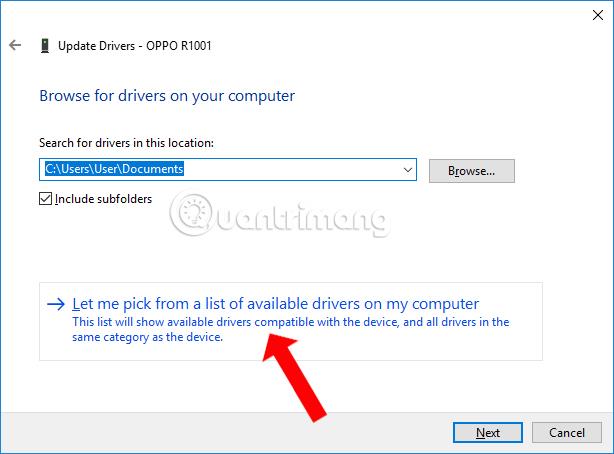
Korak 4:
U ovom novom sučelju poništite opciju Prikaži kompatibilni hardver. Pogledajte dolje ispod odjeljka Proizvođač i odaberite Standardni MTP uređaji . Pogledajte desno od odjeljka Model, odaberite MTP USB UREĐAJI i kliknite Dalje .
Na kraju pričekajte da se proces ažuriranja završi.
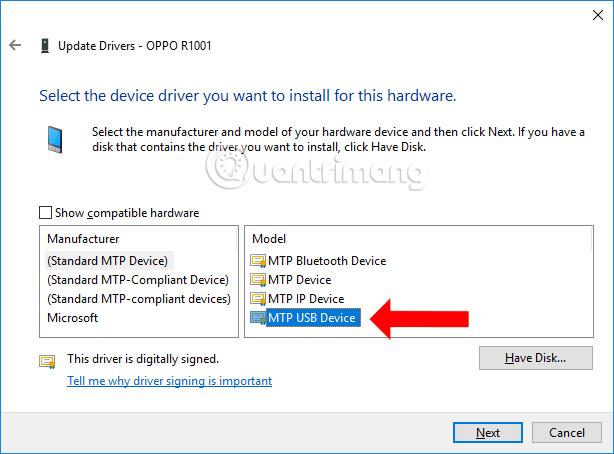
Metoda 3: Instalirajte alat Media Feature Pack
Ako koristite Windows 10 N i KN, Windows Media Player i neki paketi podataka koji se odnose na povezivanje Android uređaja neće biti dostupni. Preuzmite Microsoftov alat Media Feature Pack koji odgovara verziji sustava Windows koju koristite kako biste popravili gornju pogrešku.
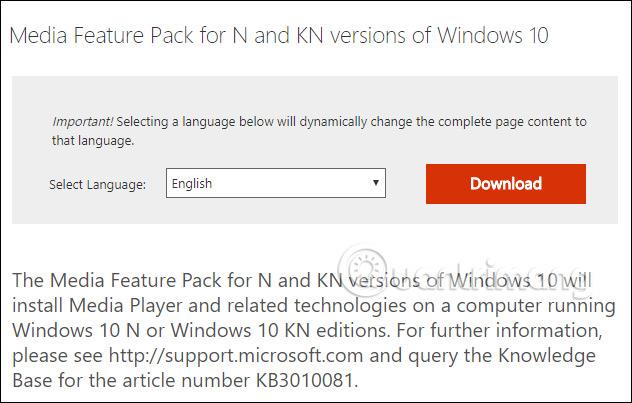
Gore su navedeni načini za ispravljanje pogrešaka povezivanja Androida s računalima sa sustavom Windows 10, s trenutno popularnim protokolom povezivanja MTP. Ako koristite metode promjene priključka za povezivanje ili promjene žice za povezivanje, a pogreška se i dalje pojavljuje, tada biste trebali koristiti kompliciranije popravke kao što je dodavanje datoteka koje nedostaju, instaliranje novog USB upravljačkog programa i Install Media Feature Pack.
Vidi više:
Želimo vam uspjeh!